WORD中的分隔符
- 格式:ppt
- 大小:52.00 KB
- 文档页数:10
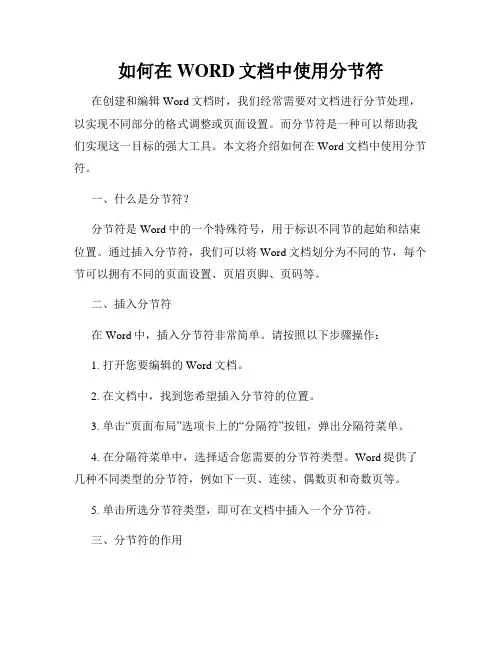
如何在WORD文档中使用分节符在创建和编辑Word文档时,我们经常需要对文档进行分节处理,以实现不同部分的格式调整或页面设置。
而分节符是一种可以帮助我们实现这一目标的强大工具。
本文将介绍如何在Word文档中使用分节符。
一、什么是分节符?分节符是Word中的一个特殊符号,用于标识不同节的起始和结束位置。
通过插入分节符,我们可以将Word文档划分为不同的节,每个节可以拥有不同的页面设置、页眉页脚、页码等。
二、插入分节符在Word中,插入分节符非常简单。
请按照以下步骤操作:1. 打开您要编辑的Word文档。
2. 在文档中,找到您希望插入分节符的位置。
3. 单击“页面布局”选项卡上的“分隔符”按钮,弹出分隔符菜单。
4. 在分隔符菜单中,选择适合您需要的分节符类型。
Word提供了几种不同类型的分节符,例如下一页、连续、偶数页和奇数页等。
5. 单击所选分节符类型,即可在文档中插入一个分节符。
三、分节符的作用插入分节符后,我们可以根据需要对每个节进行不同的页面设置和格式调整。
下面是分节符的几个主要作用:1. 页面设置:通过分节符,我们可以更改每个节的页面方向(纵向或横向)、页面边距、纸张大小等。
2. 页眉页脚:每个节可以有自己独立的页眉和页脚。
您可以在每个节中插入不同的内容,例如标题、作者信息、页码等。
3. 目录和索引:插入分节符后,我们可以针对每个节创建独立的目录和索引,以方便读者查找和导航。
4. 样式调整:通过分节符,我们可以在不同节之间应用不同的样式和格式。
例如,在某个节中,您可以使用两栏布局,而在另一个节中则使用单栏。
四、管理分节符在编辑Word文档时,我们可能需要对已插入的分节符进行管理和调整。
以下是几个常见的操作:1. 删除分节符:您可以单击分节符,并按下“Delete”键将其删除。
2. 移动分节符:您可以将鼠标指针悬停在分节符上,然后拖动它以移动到新的位置。
3. 更改分节符类型:如果您需要更改某个节的分节符类型,只需将鼠标指针放置在分节符上,右键单击,并选择新的分节符类型。
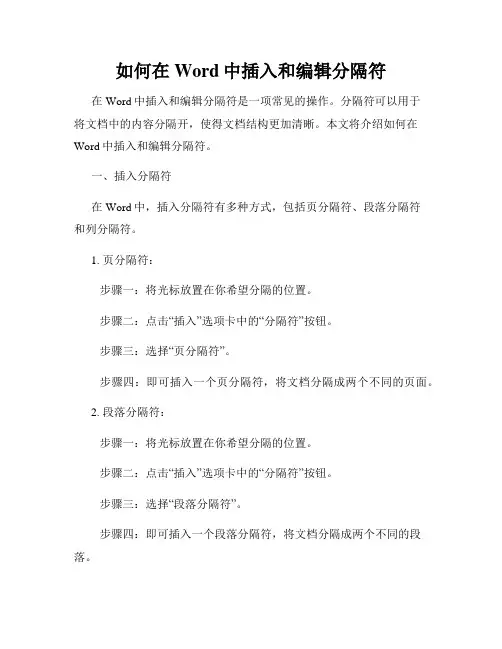
如何在Word中插入和编辑分隔符在Word中插入和编辑分隔符是一项常见的操作。
分隔符可以用于将文档中的内容分隔开,使得文档结构更加清晰。
本文将介绍如何在Word中插入和编辑分隔符。
一、插入分隔符在Word中,插入分隔符有多种方式,包括页分隔符、段落分隔符和列分隔符。
1. 页分隔符:步骤一:将光标放置在你希望分隔的位置。
步骤二:点击“插入”选项卡中的“分隔符”按钮。
步骤三:选择“页分隔符”。
步骤四:即可插入一个页分隔符,将文档分隔成两个不同的页面。
2. 段落分隔符:步骤一:将光标放置在你希望分隔的位置。
步骤二:点击“插入”选项卡中的“分隔符”按钮。
步骤三:选择“段落分隔符”。
步骤四:即可插入一个段落分隔符,将文档分隔成两个不同的段落。
3. 列分隔符:步骤一:将光标放置在你希望分隔的位置。
步骤二:点击“插入”选项卡中的“分隔符”按钮。
步骤三:选择“列分隔符”。
步骤四:即可插入一个列分隔符,将文档分隔成两列。
二、编辑分隔符在Word中,可以对已插入的分隔符进行一些编辑操作。
1. 调整分隔符的位置:步骤一:将光标放置在分隔符前后的文本之间。
步骤二:使用删除键或回退键可以删除分隔符。
2. 更改分隔符类型:步骤一:将光标放置在分隔符上。
步骤二:点击“插入”选项卡中的“分隔符”按钮。
步骤三:选择新的分隔符类型。
步骤四:即可更改分隔符的类型。
3. 调整分隔符样式:步骤一:将光标放置在分隔符上。
步骤二:点击“插入”选项卡中的“分隔符”按钮。
步骤三:选择“分隔符线…”选项。
步骤四:在弹出的对话框中,可以选择分隔符线的样式、粗细和颜色。
步骤五:点击“确定”完成样式调整。
总结:本文介绍了如何在Word中插入和编辑分隔符。
通过插入适当的分隔符,可以使文档结构更加清晰,提高阅读效果。
在编辑分隔符时,可以根据需求调整位置、更改类型以及调整样式。
使用这些技巧,你将能够灵活地处理分隔符,使得文档排版更加美观。
希望本文对你有所帮助!。
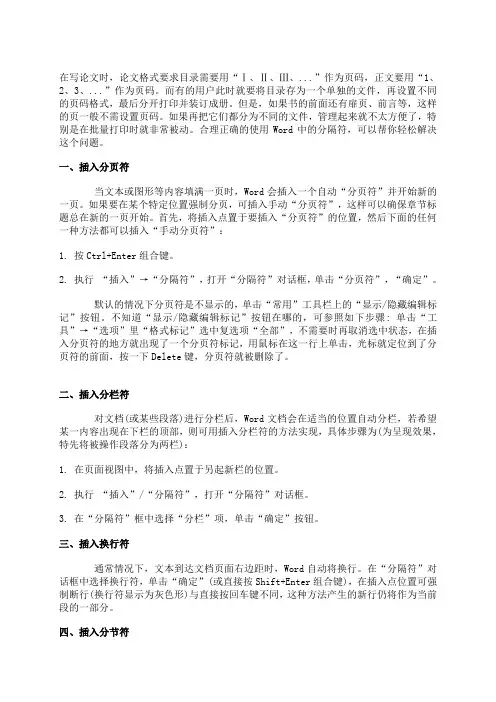
在写论文时,论文格式要求目录需要用“Ⅰ、Ⅱ、Ⅲ、...”作为页码,正文要用“1、2、3、...”作为页码。
而有的用户此时就要将目录存为一个单独的文件,再设置不同的页码格式,最后分开打印并装订成册。
但是,如果书的前面还有扉页、前言等,这样的页一般不需设置页码。
如果再把它们都分为不同的文件,管理起来就不太方便了,特别是在批量打印时就非常被动。
合理正确的使用Word中的分隔符,可以帮你轻松解决这个问题。
一、插入分页符当文本或图形等内容填满一页时,Word会插入一个自动“分页符”并开始新的一页。
如果要在某个特定位置强制分页,可插入手动“分页符”,这样可以确保章节标题总在新的一页开始。
首先,将插入点置于要插入“分页符”的位置,然后下面的任何一种方法都可以插入“手动分页符”:1. 按Ctrl+Enter组合键。
2. 执行“插入”→“分隔符”,打开“分隔符”对话框,单击“分页符”,“确定”。
默认的情况下分页符是不显示的,单击“常用”工具栏上的“显示/隐藏编辑标记”按钮。
不知道“显示/隐藏编辑标记”按钮在哪的,可参照如下步骤: 单击“工具”→“选项”里“格式标记”选中复选项“全部”,不需要时再取消选中状态,在插入分页符的地方就出现了一个分页符标记,用鼠标在这一行上单击,光标就定位到了分页符的前面,按一下Delete键,分页符就被删除了。
二、插入分栏符对文档(或某些段落)进行分栏后,Word文档会在适当的位置自动分栏,若希望某一内容出现在下栏的顶部,则可用插入分栏符的方法实现,具体步骤为(为呈现效果,特先将被操作段落分为两栏):1. 在页面视图中,将插入点置于另起新栏的位置。
2. 执行“插入”/“分隔符”,打开“分隔符”对话框。
3. 在“分隔符”框中选择“分栏”项,单击“确定”按钮。
三、插入换行符通常情况下,文本到达文档页面右边距时,Word自动将换行。
在“分隔符”对话框中选择换行符,单击“确定”(或直接按Shift+Enter组合键),在插入点位置可强制断行(换行符显示为灰色形)与直接按回车键不同,这种方法产生的新行仍将作为当前段的一部分。
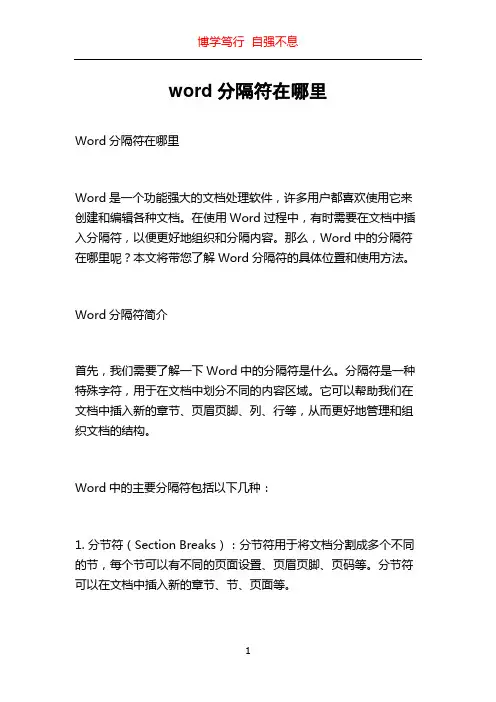
word分隔符在哪里Word分隔符在哪里Word是一个功能强大的文档处理软件,许多用户都喜欢使用它来创建和编辑各种文档。
在使用Word过程中,有时需要在文档中插入分隔符,以便更好地组织和分隔内容。
那么,Word中的分隔符在哪里呢?本文将带您了解Word分隔符的具体位置和使用方法。
Word分隔符简介首先,我们需要了解一下Word中的分隔符是什么。
分隔符是一种特殊字符,用于在文档中划分不同的内容区域。
它可以帮助我们在文档中插入新的章节、页眉页脚、列、行等,从而更好地管理和组织文档的结构。
Word中的主要分隔符包括以下几种:1. 分节符(Section Breaks):分节符用于将文档分割成多个不同的节,每个节可以有不同的页面设置、页眉页脚、页码等。
分节符可以在文档中插入新的章节、节、页面等。
2. 列分隔符(Column Breaks):列分隔符用于将文档中的文字或内容分为多列,可以在文档中创建多栏布局。
3. 行分隔符(Line Breaks):行分隔符用于在文档中插入新的空行,可以将内容垂直分隔为不同的行。
4. 页分隔符(Page Breaks):页分隔符用于在文档中插入新的页面,可以将内容分隔到下一页。
Word分隔符的位置那么,Word中的分隔符在哪里呢?接下来,我们将详细介绍Word中不同类型分隔符的具体位置和使用方法。
1. 分节符(Section Breaks):在Word文档中,插入分节符的方法如下:a. 将光标定位到所需插入分节符的位置。
b. 在“页面布局”选项卡中,点击“分节符”按钮。
c. 弹出的菜单中,选择所需的分节符类型,如“下一页”、“连续”、“奇偶页”等。
2. 列分隔符(Column Breaks):在Word文档中,插入列分隔符的方法如下:a. 将光标定位到所需插入列分隔符的位置。
b. 选择“插入”选项卡中的“分隔符”按钮。
c. 在弹出的菜单中,选择“列分隔符”。
3. 行分隔符(Line Breaks):在Word文档中,插入行分隔符的方法如下:a. 将光标定位到所需插入行分隔符的位置。
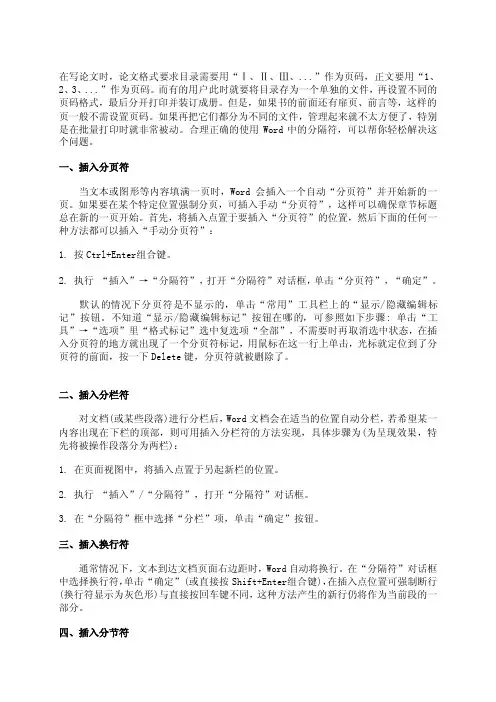
在写论文时,论文格式要求目录需要用“Ⅰ、Ⅱ、Ⅲ、...”作为页码,正文要用“1、2、3、...”作为页码。
而有的用户此时就要将目录存为一个单独的文件,再设置不同的页码格式,最后分开打印并装订成册。
但是,如果书的前面还有扉页、前言等,这样的页一般不需设置页码。
如果再把它们都分为不同的文件,管理起来就不太方便了,特别是在批量打印时就非常被动。
合理正确的使用Word中的分隔符,可以帮你轻松解决这个问题。
一、插入分页符当文本或图形等内容填满一页时,Word会插入一个自动“分页符”并开始新的一页。
如果要在某个特定位置强制分页,可插入手动“分页符”,这样可以确保章节标题总在新的一页开始。
首先,将插入点置于要插入“分页符”的位置,然后下面的任何一种方法都可以插入“手动分页符”:1. 按Ctrl+Enter组合键。
2. 执行“插入”→“分隔符”,打开“分隔符”对话框,单击“分页符”,“确定”。
默认的情况下分页符是不显示的,单击“常用”工具栏上的“显示/隐藏编辑标记”按钮。
不知道“显示/隐藏编辑标记”按钮在哪的,可参照如下步骤: 单击“工具”→“选项”里“格式标记”选中复选项“全部”,不需要时再取消选中状态,在插入分页符的地方就出现了一个分页符标记,用鼠标在这一行上单击,光标就定位到了分页符的前面,按一下Del ete键,分页符就被删除了。
二、插入分栏符对文档(或某些段落)进行分栏后,Word文档会在适当的位置自动分栏,若希望某一内容出现在下栏的顶部,则可用插入分栏符的方法实现,具体步骤为(为呈现效果,特先将被操作段落分为两栏):1. 在页面视图中,将插入点置于另起新栏的位置。
2. 执行“插入”/“分隔符”,打开“分隔符”对话框。
3. 在“分隔符”框中选择“分栏”项,单击“确定”按钮。
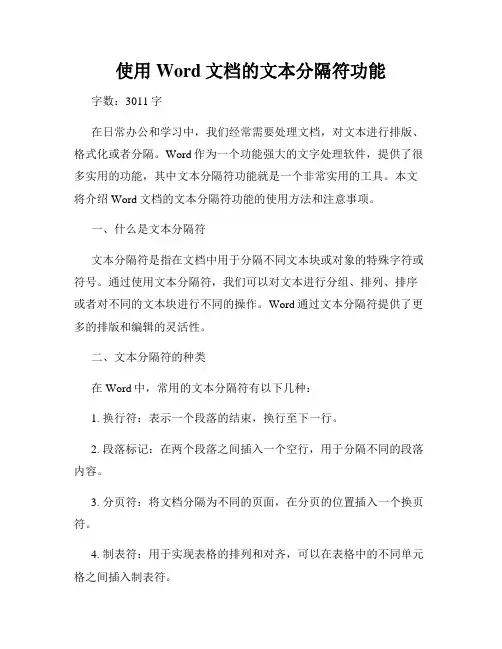
使用Word文档的文本分隔符功能字数:3011字在日常办公和学习中,我们经常需要处理文档,对文本进行排版、格式化或者分隔。
Word作为一个功能强大的文字处理软件,提供了很多实用的功能,其中文本分隔符功能就是一个非常实用的工具。
本文将介绍Word文档的文本分隔符功能的使用方法和注意事项。
一、什么是文本分隔符文本分隔符是指在文档中用于分隔不同文本块或对象的特殊字符或符号。
通过使用文本分隔符,我们可以对文本进行分组、排列、排序或者对不同的文本块进行不同的操作。
Word通过文本分隔符提供了更多的排版和编辑的灵活性。
二、文本分隔符的种类在Word中,常用的文本分隔符有以下几种:1. 换行符:表示一个段落的结束,换行至下一行。
2. 段落标记:在两个段落之间插入一个空行,用于分隔不同的段落内容。
3. 分页符:将文档分隔为不同的页面,在分页的位置插入一个换页符。
4. 制表符:用于实现表格的排列和对齐,可以在表格中的不同单元格之间插入制表符。
5. 分节符:用于在文档中创建不同的节,每个节可以具有不同的页面设置、页眉页脚、页码等。
三、使用文本分隔符1. 插入文本分隔符要使用文本分隔符,在Word中只需简单的几个步骤即可:(1)选择插入点,光标所在位置即为插入点。
(2)在“插入”选项卡上找到“符号”或者“特殊字符”组,在下拉菜单中选择需要的分隔符。
(3)点击分隔符,将其插入到文档中的插入点位置。
2. 调整文本分隔符一旦插入了文本分隔符,我们还可以对其进行一些调整,以满足文档排版和格式化的需求。
(1)选择分隔符:单击分隔符一次即可选中。
(2)移动分隔符:将鼠标放在分隔符上,鼠标指针将变为十字箭头的形式,按住鼠标左键拖动分隔符即可移动。
(3)删除分隔符:选中分隔符后,按下“Delete”键即可删除。
四、文本分隔符的应用场景文本分隔符在不同场景下有不同的应用,主要包括以下几个方面:1. 分隔不同段落通过使用段落标记或者换行符,我们可以将不同的段落分隔开来,使得文档结构更加清晰易读。
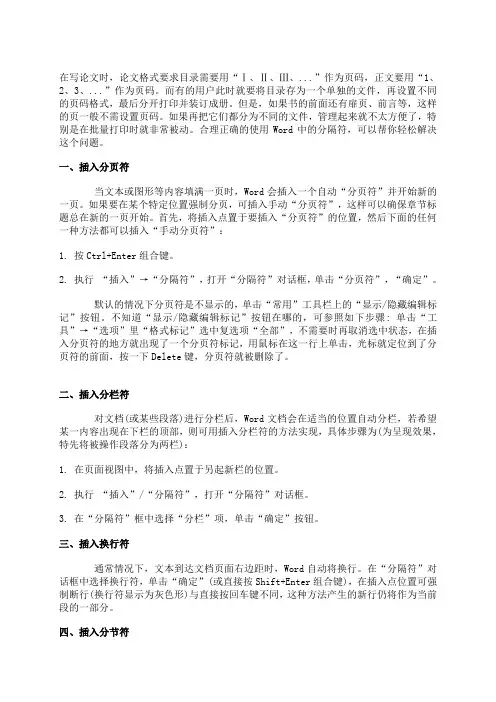
在写论文时,论文格式要求目录需要用“Ⅰ、Ⅱ、Ⅲ、...”作为页码,正文要用“1、2、3、...”作为页码。
而有的用户此时就要将目录存为一个单独的文件,再设置不同的页码格式,最后分开打印并装订成册。
但是,如果书的前面还有扉页、前言等,这样的页一般不需设置页码。
如果再把它们都分为不同的文件,管理起来就不太方便了,特别是在批量打印时就非常被动。
合理正确的使用Word中的分隔符,可以帮你轻松解决这个问题。
一、插入分页符当文本或图形等内容填满一页时,Word会插入一个自动“分页符”并开始新的一页。
如果要在某个特定位置强制分页,可插入手动“分页符”,这样可以确保章节标题总在新的一页开始。
首先,将插入点置于要插入“分页符”的位置,然后下面的任何一种方法都可以插入“手动分页符”:1. 按Ctrl+Enter组合键。
2. 执行“插入”→“分隔符”,打开“分隔符”对话框,单击“分页符”,“确定”。
默认的情况下分页符是不显示的,单击“常用”工具栏上的“显示/隐藏编辑标记”按钮。
不知道“显示/隐藏编辑标记”按钮在哪的,可参照如下步骤: 单击“工具”→“选项”里“格式标记”选中复选项“全部”,不需要时再取消选中状态,在插入分页符的地方就出现了一个分页符标记,用鼠标在这一行上单击,光标就定位到了分页符的前面,按一下Delete键,分页符就被删除了。
二、插入分栏符对文档(或某些段落)进行分栏后,Word文档会在适当的位置自动分栏,若希望某一内容出现在下栏的顶部,则可用插入分栏符的方法实现,具体步骤为(为呈现效果,特先将被操作段落分为两栏):1. 在页面视图中,将插入点置于另起新栏的位置。
2. 执行“插入”/“分隔符”,打开“分隔符”对话框。
3. 在“分隔符”框中选择“分栏”项,单击“确定”按钮。
三、插入换行符通常情况下,文本到达文档页面右边距时,Word自动将换行。
在“分隔符”对话框中选择换行符,单击“确定”(或直接按Shift+Enter组合键),在插入点位置可强制断行(换行符显示为灰色形)与直接按回车键不同,这种方法产生的新行仍将作为当前段的一部分。
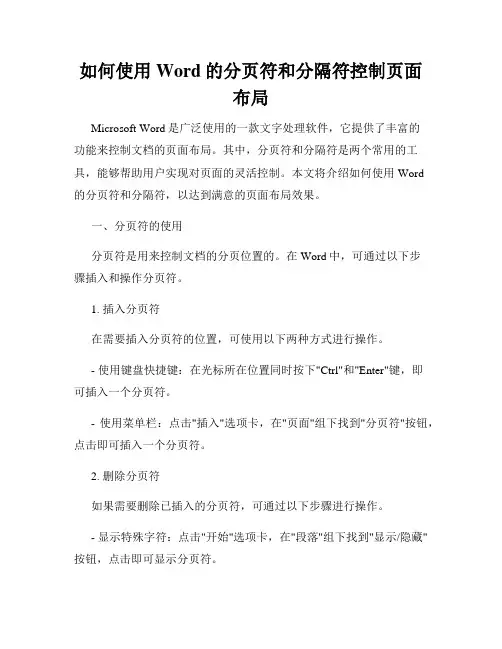
如何使用Word的分页符和分隔符控制页面布局Microsoft Word是广泛使用的一款文字处理软件,它提供了丰富的功能来控制文档的页面布局。
其中,分页符和分隔符是两个常用的工具,能够帮助用户实现对页面的灵活控制。
本文将介绍如何使用Word的分页符和分隔符,以达到满意的页面布局效果。
一、分页符的使用分页符是用来控制文档的分页位置的。
在Word中,可通过以下步骤插入和操作分页符。
1. 插入分页符在需要插入分页符的位置,可使用以下两种方式进行操作。
- 使用键盘快捷键:在光标所在位置同时按下"Ctrl"和"Enter"键,即可插入一个分页符。
- 使用菜单栏:点击"插入"选项卡,在"页面"组下找到"分页符"按钮,点击即可插入一个分页符。
2. 删除分页符如果需要删除已插入的分页符,可通过以下步骤进行操作。
- 显示特殊字符:点击"开始"选项卡,在"段落"组下找到"显示/隐藏"按钮,点击即可显示分页符。
- 删除分页符:选中要删除的分页符,点击"删除"键即可删除。
3. 格式化分页符Word提供了一些格式化选项,可用于对分页符进行调整。
- 改变分页形式:点击分页符上的右键,选择"排版属性"选项,在弹出的对话框中选择页面类型,如"下一页"、"连续"等。
- 调整分页位置:选中分页符,按住鼠标拖动即可移动分页位置。
二、分隔符的使用分隔符可以用于在Word文档中插入不同的节或分区,并对每个分区进行独立的格式设置。
下面是使用分隔符的具体步骤。
1. 插入分隔符在需要插入分隔符的位置,可使用以下两种方式进行操作。
- 使用菜单栏:点击"插入"选项卡,在"页面"组下找到"分隔符"按钮,点击后会弹出分隔符选项列表,选择适合的分隔符即可。

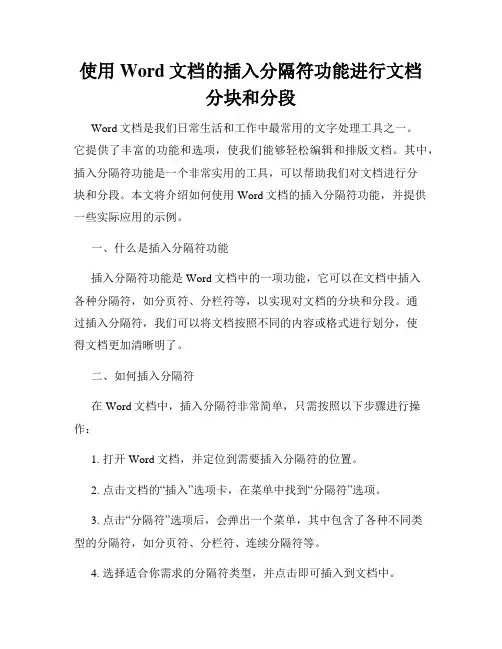
使用Word文档的插入分隔符功能进行文档分块和分段Word文档是我们日常生活和工作中最常用的文字处理工具之一。
它提供了丰富的功能和选项,使我们能够轻松编辑和排版文档。
其中,插入分隔符功能是一个非常实用的工具,可以帮助我们对文档进行分块和分段。
本文将介绍如何使用Word文档的插入分隔符功能,并提供一些实际应用的示例。
一、什么是插入分隔符功能插入分隔符功能是Word文档中的一项功能,它可以在文档中插入各种分隔符,如分页符、分栏符等,以实现对文档的分块和分段。
通过插入分隔符,我们可以将文档按照不同的内容或格式进行划分,使得文档更加清晰明了。
二、如何插入分隔符在Word文档中,插入分隔符非常简单,只需按照以下步骤进行操作:1. 打开Word文档,并定位到需要插入分隔符的位置。
2. 点击文档的“插入”选项卡,在菜单中找到“分隔符”选项。
3. 点击“分隔符”选项后,会弹出一个菜单,其中包含了各种不同类型的分隔符,如分页符、分栏符、连续分隔符等。
4. 选择适合你需求的分隔符类型,并点击即可插入到文档中。
三、实际应用示例下面,我们将介绍一些实际应用的示例,以帮助你更好地理解插入分隔符功能的应用场景。
1. 文档分节在一些大型文档中,我们可能需要将文档按照不同的章节或部分进行划分,以方便查阅和编辑。
这时,我们可以使用插入分页符来实现文档的分节。
只需在每个节的末尾插入一个分页符,即可将文档分隔成多个独立的部分。
2. 页面分栏有时,我们需要将文档的页面进行分栏排版,以提高页面利用率和阅读体验。
使用插入分栏符功能,我们可以轻松实现页面的分栏设置。
只需在需要分栏的位置插入分栏符,并选择适当的分栏格式即可。
3. 文档分段当我们需要将文档的某一部分与其他部分区分开来,以应用不同的格式或样式时,可以使用插入分段符功能。
插入分段符可以帮助我们将文档按照段落进行分段,并在不同段落之间应用不同的格式设置。
四、总结通过使用Word文档的插入分隔符功能,我们可以轻松实现文档的分块和分段,使得文档更加易读和易编辑。

word分隔符使用方法技巧2.分栏符分栏符同样也有四个选项。
如果希望在不同的页选用不同的分栏进行排版,则在单击“分栏符”后再选择“下一页”;如果要在同一页的不同位置设置不同的栏数,那么应再选择“连续”,然后打开“格式”菜单单击“分栏”命令选定栏数即可。
我们可以在一页中将标题设为一栏,将其下的正文文字设置为两栏。
同样,“偶数页/奇数页”的设置分别表示此种分栏设置将在偶数页/奇数页中生效。
注意,如果直接选择“分栏符”选项,则在多栏情况下,可以强行中止其中一栏,将文章内容转到下一栏的开始继续排版。
好了,相信大家已经明白了分隔符的使用方法。
希望它能在你对长文档进行排版和进行想把标题放在页首处或是将表格完整地放在一页上,敲回车,加几个空行的方法虽然可行,但这样做,在调整前面的内容时,只要有行数的变化,原来的排版就全变了,还需要再把整个文档调整一次。
其实,只要在分页的地方插入一个分页符就可以了。
在Word中输入文本时,Word会按照页面设置中的参数使文字填满一行时自动换行,填满一页后自动分页,这叫做自动分页,而分页符则可以使文档从插入分页符的位置强制分页。
若要把两段分开在两页显示时,把光标定位到第一段的后面,打开“插入”菜单,单击“分隔符”命令,打开“分隔符”对话框,选择“分页符”,单击“确定”按钮,在这里就插入了一个分页符,这两段就分在两页显示了(图3)。
要是又不想把这些内容分页显示,把插入的分页符删除就可以了。
默认的情况下分页符是不显示的,单击“常用”工具栏上的“显示/隐藏编辑标记”按钮(图4),在插入分页符的地方就出现了一个分页符标记,用鼠标在这一行上单击,光标就定位到了分页符的前面,按一下Delete键,分页符就被删除了。
图3图4其实分页符就是一个比较特殊的字符,可以选取、移动、复制和粘贴。
不过一般很少这么用,因为插入分页符有一个很方便的快捷键:Ctrl+回车。
分页符插入以后会自动占据一行,可以很方便地找到。
word分隔符
word 分隔符,又称空格或分词符,是一种用于在编辑文本文件和命令行中进行语义分析的符号。
它最常用于根据内容分析文本文件,如将文本文件中的单词划分为单独的单词。
Word分隔符在不同的文本文件中存在着不同的表示形式,比如Windows下的文本文件中,word分隔符通常是“空格”,而
Unix/Linux下的文本文件中,word分隔符是一个特殊的字符,叫做“空白符”或“制表符”。
此外,word分隔符也可以以字符串的形式用于文本文件中,比如可以使用空格、逗号、句点、分号来作为word 分隔符。
Word分隔符通常用于根据文本内容进行语义分析,如分析文章的主题、内容结构等,或用于文本文件中数据的提取和处理,比如从文件中提取电话号码、邮编等。
另外,word分隔符也被用于文本文件的检索,比如在搜索文章、报道等内容时,可以使用word分隔符,以便检索出满足要求的内容。
因此,word分隔符在文本文件中具有十分重要的作用,是完成语义分析和文本文件处理的关键部分。
Word分隔符的选择取决于特定的应用场景,一般情况下,可以根据文本文件的文本内容,或者是与文本文件相关联的信息,来确定合适的word分隔符。
如何在Word文档中添加水平线和分隔符在日常工作和学习中,我们经常需要使用Word文档进行写作和排版。
而在文档中,添加水平线和分隔符可以起到一定的装饰作用,使得文档更加美观和易读。
下面,我将介绍如何在Word文档中添加水平线和分隔符。
首先,我们来看如何添加水平线。
在Word文档中,有多种方法可以实现这一功能。
最简单的方法是使用快捷键。
我们可以按下“---”(连续输入三个减号)并按下回车键,即可在文档中添加一条水平线。
此外,我们还可以使用内置的线条功能来添加水平线。
具体操作如下:首先,将光标移动到需要添加水平线的位置;然后,点击Word菜单栏中的“插入”选项卡,在其中找到“形状”或“线条”选项;接着,在弹出的选项中选择“直线”或其他线条形状,并将其绘制在文档中。
通过这种方法,我们可以自定义水平线的样式、粗细和颜色,以满足不同的需求。
除了水平线,我们还可以在Word文档中添加分隔符。
分隔符可以用于分割文档的不同部分,使得文档结构更加清晰。
在Word中,添加分隔符的方法也有多种。
其中一种方法是使用内置的分隔符功能。
具体操作如下:首先,将光标移动到需要添加分隔符的位置;然后,点击Word菜单栏中的“插入”选项卡,在其中找到“分隔符”选项;接着,在弹出的选项中选择合适的分隔符类型,如页分隔符、分节分隔符等。
通过这种方法,我们可以在文档中添加不同类型的分隔符,以满足不同的排版需求。
除了内置的功能,我们还可以使用自定义方法来添加水平线和分隔符。
其中一种方法是使用文本框。
具体操作如下:首先,点击Word菜单栏中的“插入”选项卡,在其中找到“文本框”选项;然后,选择一个适合的文本框样式,并将其插入到文档中;接着,将文本框的边框设置为无,然后将文本框调整为适当的大小和位置;最后,在文本框中输入一行虚线或实线,即可实现自定义的水平线或分隔符效果。
通过这种方法,我们可以根据需要自由地调整水平线和分隔符的样式和位置。
总的来说,添加水平线和分隔符是Word文档排版中常用的技巧之一。
如何在Word中进行文字分栏并设置分隔符在日常的文档编辑工作中,我们常常需要对文字进行分栏处理,以实现更美观的排版效果或者满足特定的排版需求。
同时,合理设置分隔符也能让文档的结构更加清晰,阅读起来更加舒适。
下面,我将详细为您介绍如何在 Word 中进行文字分栏并设置分隔符。
首先,我们来了解一下什么是文字分栏。
简单来说,文字分栏就是将文档中的文字内容分为多栏排列,就像报纸的排版一样。
这样可以在有限的页面宽度内展示更多的文字,同时也能增加文档的视觉效果和可读性。
那么,如何在 Word 中进行文字分栏呢?打开您的 Word 文档,选中需要进行分栏的文字内容。
如果您要对整个文档进行分栏,可以不做任何选择。
接下来,找到“页面布局”选项卡,在“页面设置”组中,您会看到“分栏”按钮。
点击“分栏”按钮,会弹出一个下拉菜单,里面提供了一些预设的分栏选项,比如“一栏”“两栏”“三栏”等。
您可以根据自己的需求选择合适的分栏数量。
如果预设的分栏选项不能满足您的需求,您还可以点击“更多分栏”选项。
在弹出的“分栏”对话框中,您可以更加灵活地设置分栏的参数。
比如,您可以设置栏数、栏宽、栏间距等。
在设置栏宽时,您可以选择“均等栏宽”,让每一栏的宽度相同;也可以取消“均等栏宽”的勾选,然后手动输入每一栏的宽度数值。
栏间距的设置也很重要,它可以决定每一栏之间的间隔大小。
您可以根据文档的内容和排版需要,合理调整栏间距。
此外,在“分栏”对话框中,还有一个“分隔线”的选项。
如果您勾选了“分隔线”,在分栏的每一栏之间会显示一条分隔线,使分栏效果更加明显。
接下来,我们再说说分隔符的设置。
分隔符在 Word 文档中起着划分不同部分的作用,常见的分隔符有分页符、分节符等。
分页符可以将文档中的内容强制分页,使后面的内容从新的一页开始。
要插入分页符,您可以将光标定位到需要分页的位置,然后在“页面布局”选项卡的“页面设置”组中,点击“分隔符”按钮,选择“分页符”即可。
Word技巧如何插入和编辑分栏和页面分隔符Word是一款广泛使用的文字处理软件,可以用于创建各种类型的文档。
在编辑文档时,经常会遇到需要分栏或分隔页面的情况,本文将介绍如何在Word中插入和编辑分栏和页面分隔符。
一、分栏功能的使用分栏功能可以将文档分割为多列,使得排版更加灵活美观。
下面我们将具体介绍如何使用分栏功能。
1. 在需要分栏的文档中,将光标放置在要分栏的位置。
2. 打开Word软件,点击“页面布局”选项卡,在“页面设置”组中找到“分栏”按钮,点击展开。
3. 在弹出的对话框中,可以选择需要的分栏布局,如“一栏”、“两栏”、“三栏”等。
可以根据具体需求选择合适的布局。
4. 选择好分栏布局后,点击“确定”即可完成分栏操作。
此时,文档将被分割为多个列,可以在不同的列中输入内容。
二、分栏设置的注意事项在使用分栏功能时,需要注意以下几点。
1. 分栏设置只对光标位置之后的内容生效。
如果需要整篇文档都进行分栏设置,需要把光标放置在文档的开头。
2. 分栏后可以自由调整每列的宽度。
鼠标放置在分栏线上,会变成双向箭头的指针,点击并拖动即可调整分栏线的位置。
3. 如果需要取消分栏,可以通过点击“页面布局”选项卡中的“分栏”按钮,选择“单一列”即可恢复为单栏布局。
三、页面分隔符的插入和编辑页面分隔符可以在Word文档中插入一个分页符号,实现分页的效果。
下面是具体的操作步骤。
1. 在需要插入页面分隔符的地方,将光标放置在要分隔的位置。
2. 点击“插入”选项卡,在“页面分隔”组中找到“分隔符”按钮,点击展开。
3. 在弹出的菜单中,可以选择不同类型的分隔符,如“分页符”、“分节符”等。
其中,“分页符”用于在当前位置插入分页符号。
4. 选择合适的分隔符后,点击即可插入分页符。
此时,文档将被分为两个独立的页面,可以在各个页面中进行不同的编辑。
四、页面分隔符的编辑和删除在插入页面分隔符后,你也可以对其进行编辑和删除,下面是具体的操作方式。
在写论文时,论文格式要求目录需要用“Ⅰ、Ⅱ、Ⅲ、…”作为页码,正文要用“1、2、3、…”作为页码。
而有的用户此时就要将目录存为一个单独的文件,再设置不同的页码格式,最后分开打印并装订成册。
但是,如果书的前面还有扉页、前言等,这样的页一般不需设置页码。
如果再把它们都分为不同的文件,管理起来就不太方便了,特别是在批量打印时就非常被动。
合理正确的使用Word中的分隔符,可以帮你轻松解决这个问题。
一、插入分页符当文本或图形等内容填满一页时,Word会插入一个自动分页符并开始新的一页。
如果要在某个特定位置强制分页,可插入“手动”分页符,这样可以确保章节标题总在新的一页开始。
首先,将插入点置于要插入分页符的位置,然后下面的任何一种方法都可以插入“手动”分页符:1.按Ctrl+Enter组合键。
2.执行“插入”→“分隔符”,打开“分隔符”对话框,单击“分页符”,确定。
二、插入分栏符对文档(或某些段落)进行分栏后,Word文档会在适当的位置自动分栏,若希望某一内容出现在下栏的顶部,则可用插入分栏符的方法实现,具体步骤为(为呈现效果,特先将被操作段落分为两栏):1.在页面视图中,将插入点置于另起新栏的位置。
2.执行“插入”→“分隔符”,打开“分隔符”对话框。
3.在“分隔符”框中选择“分栏符”项,单击“确定”按钮。
三、插入换行符通常情况下,文本到达文档页面右边距时,Word自动将换行。
在“分隔符”对话框中选择“换行符”,单击“确定”(或直接按Shift+Enter组合键),在插入点位置可强制断行(换行符显示为灰色“↓”形)与直接按回车键不同,这种方法产生的新行仍将作为当前段的一部分。
四、插入分节符节是文档的一部分。
插入分节符之前,Word将整篇文档视为一节。
在需要改变行号、分栏数或页面页脚、页边距等特性时,需要创建新的节。
插入分节符步骤如下:1.将插入点定位到新节的开始位置。
2.执行“插入”→“分隔符”,打开“分隔符”对话框。